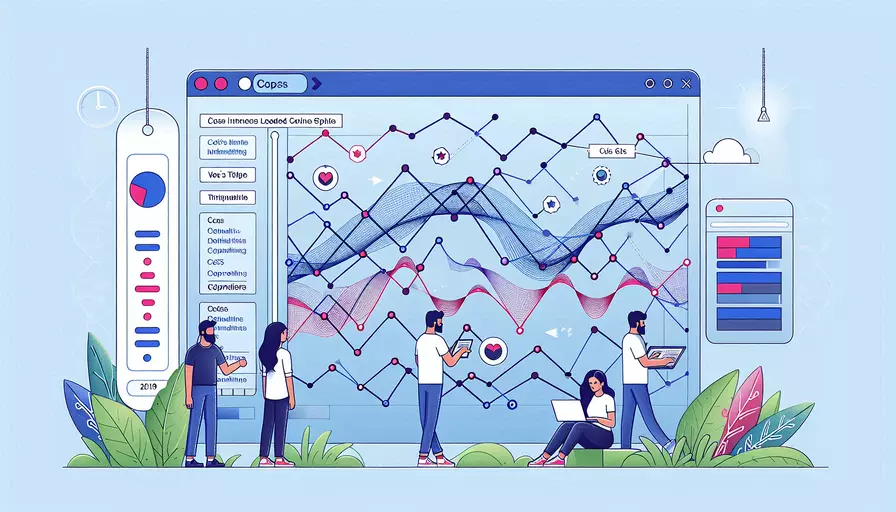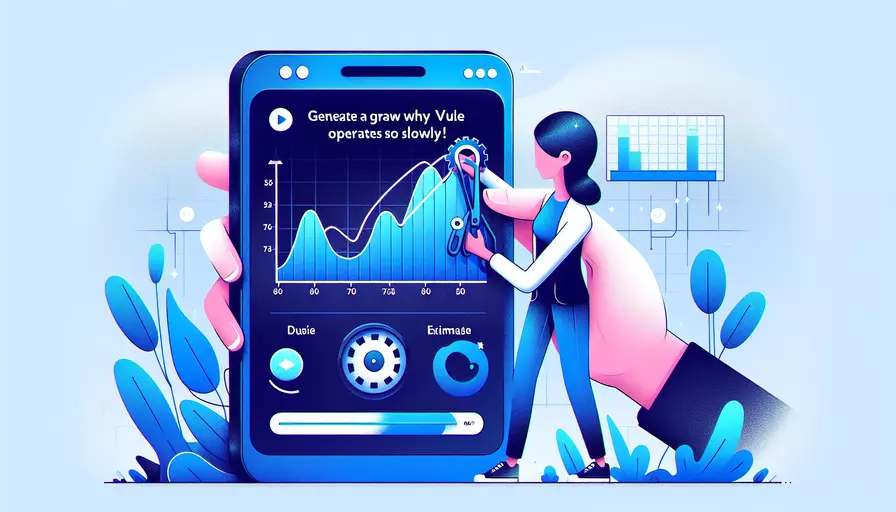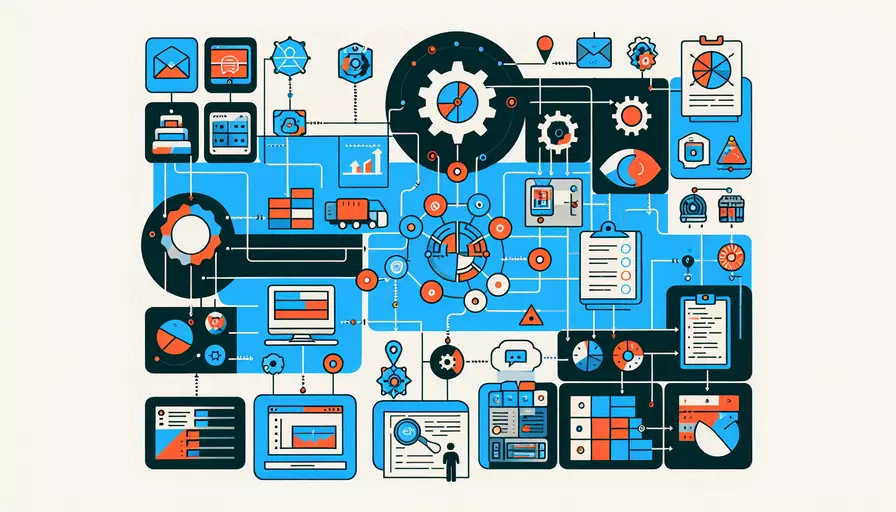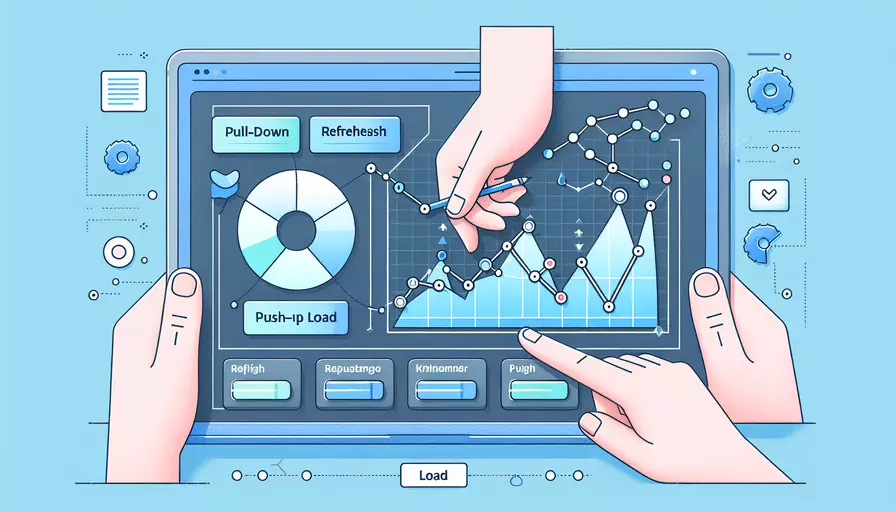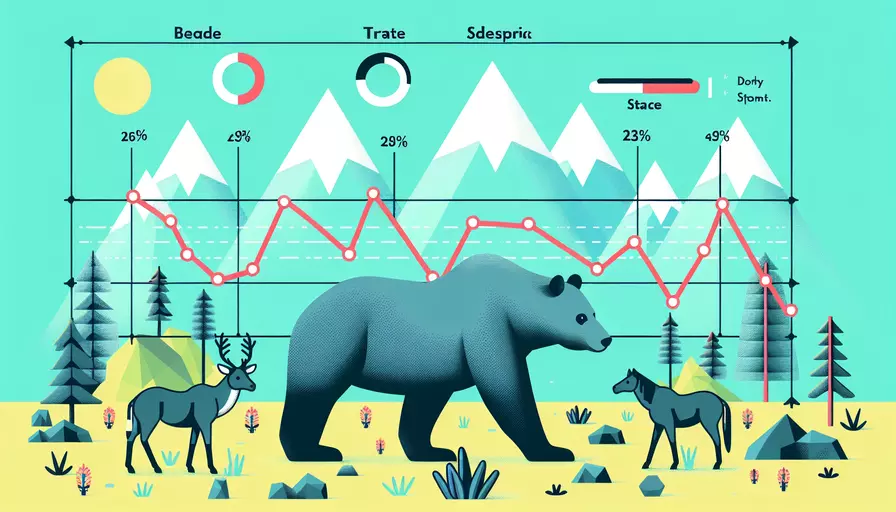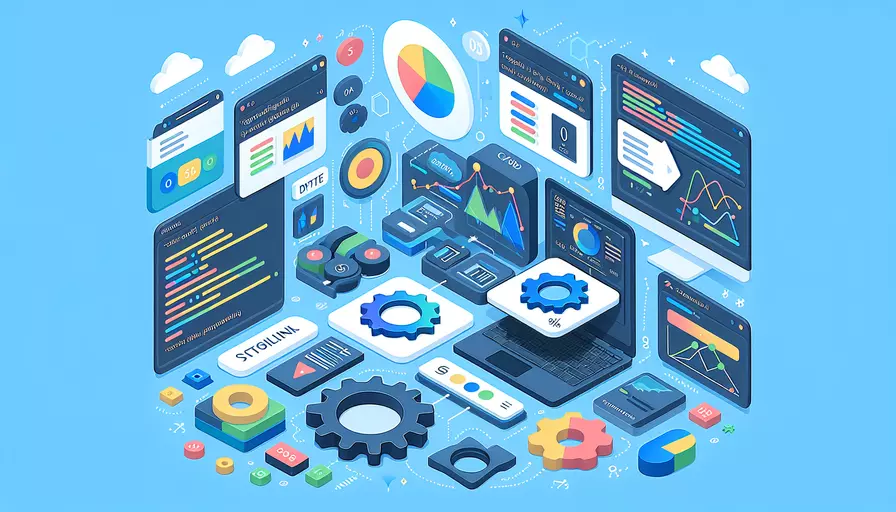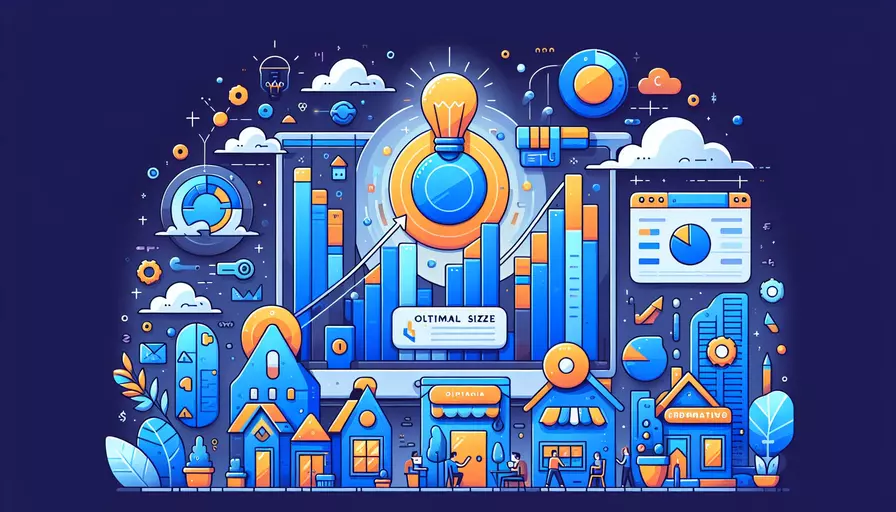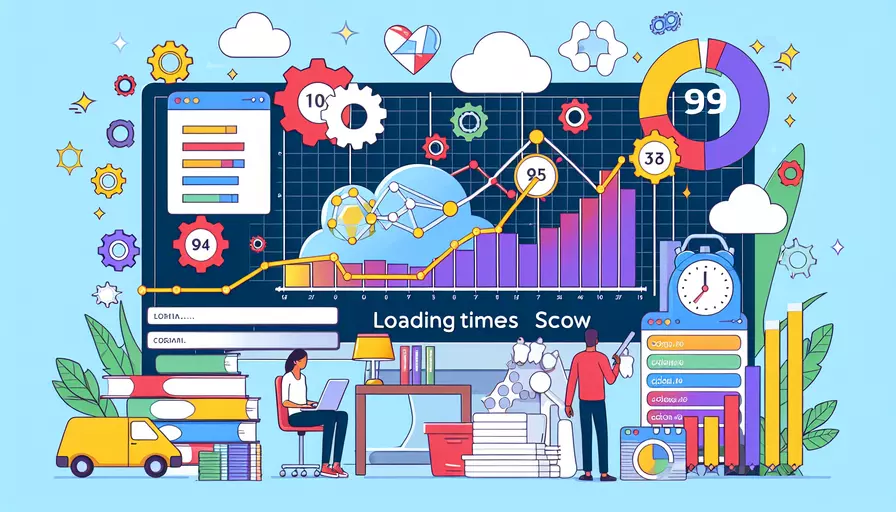vue照片导入显示不全的原因分析
发布时间:2025-03-09 13:23:30 发布人:远客网络
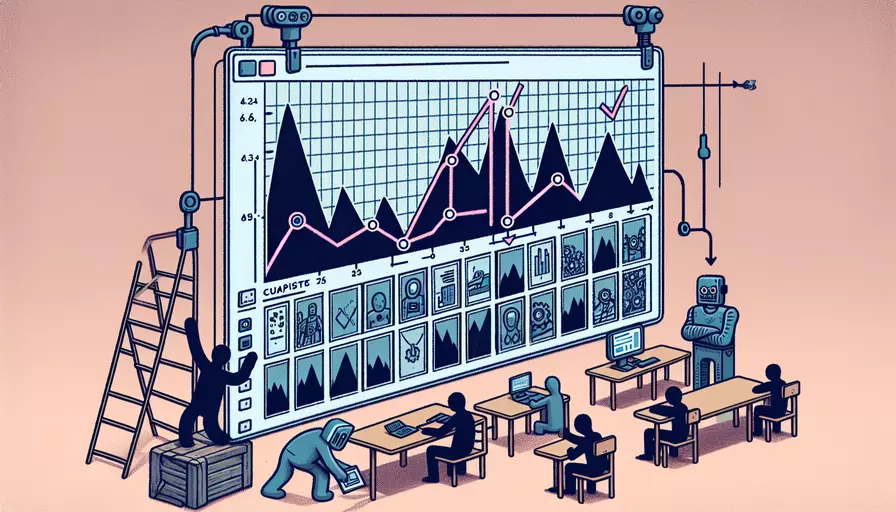
当您在Vue项目中导入照片时,显示不完整的原因主要有以下几个:1、照片尺寸问题;2、容器尺寸问题;3、样式问题;4、加载问题;5、代码逻辑问题。我们将详细解释这些可能的原因,并提供解决方案。
一、照片尺寸问题
照片尺寸问题是导致照片显示不完整的常见原因之一。以下是一些可能的具体情况:
- 照片本身的尺寸过大或过小,无法适应显示容器的尺寸。
- 照片的比例不符合容器的比例,导致部分区域被裁剪。
解决方案:
- 调整照片的尺寸,使其符合显示容器的尺寸和比例。
- 使用CSS的
object-fit属性来控制照片在容器中的显示方式。常见的值有cover、contain和fill。
img {
object-fit: cover; /* 保持比例裁剪 */
width: 100%;
height: 100%;
}
二、容器尺寸问题
容器尺寸问题也可能导致照片显示不完整。容器的宽度和高度设置不当,会影响照片的显示效果。
解决方案:
- 确保容器的宽度和高度是正确的,可以通过CSS设置固定值或百分比。
- 使用CSS的
display属性来调整容器的布局方式,例如block、inline-block和flex。
.container {
width: 100%;
height: 500px; /* 根据实际需求设置 */
display: flex;
justify-content: center;
align-items: center;
}
三、样式问题
样式问题是导致照片显示不完整的另一个常见原因。可能的情况包括:
- CSS样式冲突,导致照片被隐藏或裁剪。
- 使用了不合适的CSS属性,影响照片的显示效果。
解决方案:
- 检查项目中的全局样式和局部样式,确保没有冲突。
- 使用适当的CSS属性来控制照片的显示,如
margin、padding和border。
img {
margin: 0;
padding: 0;
border: none;
}
四、加载问题
加载问题是另一个可能导致照片显示不完整的原因。照片在网络传输过程中可能会遇到延迟或中断,导致照片无法完整加载。
解决方案:
- 确保照片的URL正确且可访问。
- 使用Vue的
v-if或v-show指令来控制照片的显示,确保照片在加载完成后才显示。
<template>
<div v-if="isLoaded">
<img :src="photoUrl" @load="handleLoad" />
</div>
</template>
<script>
export default {
data() {
return {
isLoaded: false,
photoUrl: 'path/to/photo.jpg'
};
},
methods: {
handleLoad() {
this.isLoaded = true;
}
}
};
</script>
五、代码逻辑问题
代码逻辑问题也可能导致照片显示不完整。例如,照片的URL未正确传递或处理,导致无法正确显示。
解决方案:
- 确保照片的URL在组件之间正确传递和处理。
- 使用Vue的
props和data来管理照片的URL和状态。
<template>
<div>
<img :src="photoUrl" />
</div>
</template>
<script>
export default {
props: ['photoUrl']
};
</script>
通过以上方法,您可以有效解决在Vue项目中照片显示不完整的问题。总结主要观点,1、检查照片和容器的尺寸;2、避免样式冲突;3、确保照片正确加载;4、正确处理代码逻辑。进一步的建议包括定期检查和测试您的代码,确保照片能够在不同的设备和浏览器中正确显示。
更多问答FAQs:
1. 为什么我的Vue照片导入后显示不完整?
当Vue中的照片导入后显示不完整时,可能有几个原因导致这个问题。以下是一些可能的解决方案:
- 图片路径错误:确保你在Vue组件中正确地引用了图片路径。Vue中的图片路径应该相对于组件的根目录或者使用绝对路径。
- 图片尺寸问题:检查你的照片尺寸是否超过了容器的大小。如果照片尺寸过大,可能会导致显示不完整。可以尝试通过CSS设置照片的宽度和高度来解决这个问题。
- 网络连接问题:如果你的照片存储在远程服务器上,可能是由于网络连接问题导致照片无法完整加载。可以尝试使用其他网络连接进行测试,或者将照片下载到本地进行测试。
- 图片格式问题:某些浏览器不支持某些图片格式。确保你的照片是常见的图片格式,如JPEG、PNG等。
2. 如何调整Vue中导入的照片尺寸?
在Vue中调整导入照片的尺寸可以通过CSS来实现。以下是一些常用的方法:
- 使用内联样式:在Vue组件中,可以使用
style属性来设置照片的宽度和高度。例如:<img src="path/to/image.jpg" style="width: 200px; height: 150px;">,这将使照片的宽度为200像素,高度为150像素。 - 使用CSS类:在Vue组件的样式表中定义一个类,然后将该类应用于照片元素。例如:
<style>
.photo {
width: 200px;
height: 150px;
}
</style>
<template>
<img src="path/to/image.jpg" class="photo">
</template>
这将使照片的宽度为200像素,高度为150像素。
3. 如何解决Vue中导入照片显示不完整的性能问题?
当在Vue中导入大量照片时,可能会遇到性能问题,导致照片显示不完整或加载缓慢。以下是一些优化方法:
- 懒加载:使用Vue的懒加载插件,可以延迟加载照片,只有当它们进入可视区域时才加载。这样可以减少初始加载时间,提高页面性能。
- 压缩和优化图片:通过使用图片压缩工具(如TinyPNG)来减小图片文件大小,可以加快加载速度。同时,确保图片格式是经过优化的,并且尺寸适合在网页上显示。
- 使用CDN:将照片存储在内容分发网络(CDN)上,可以使照片在全球范围内快速加载。CDN会将照片缓存到离用户最近的服务器上,减少网络延迟。
- 图片预加载:在Vue组件加载之前,提前加载照片资源,这样可以避免在渲染期间加载照片导致的闪烁和显示不完整的问题。
通过采取这些优化措施,可以提高Vue中导入照片的性能,确保照片能够完整显示。